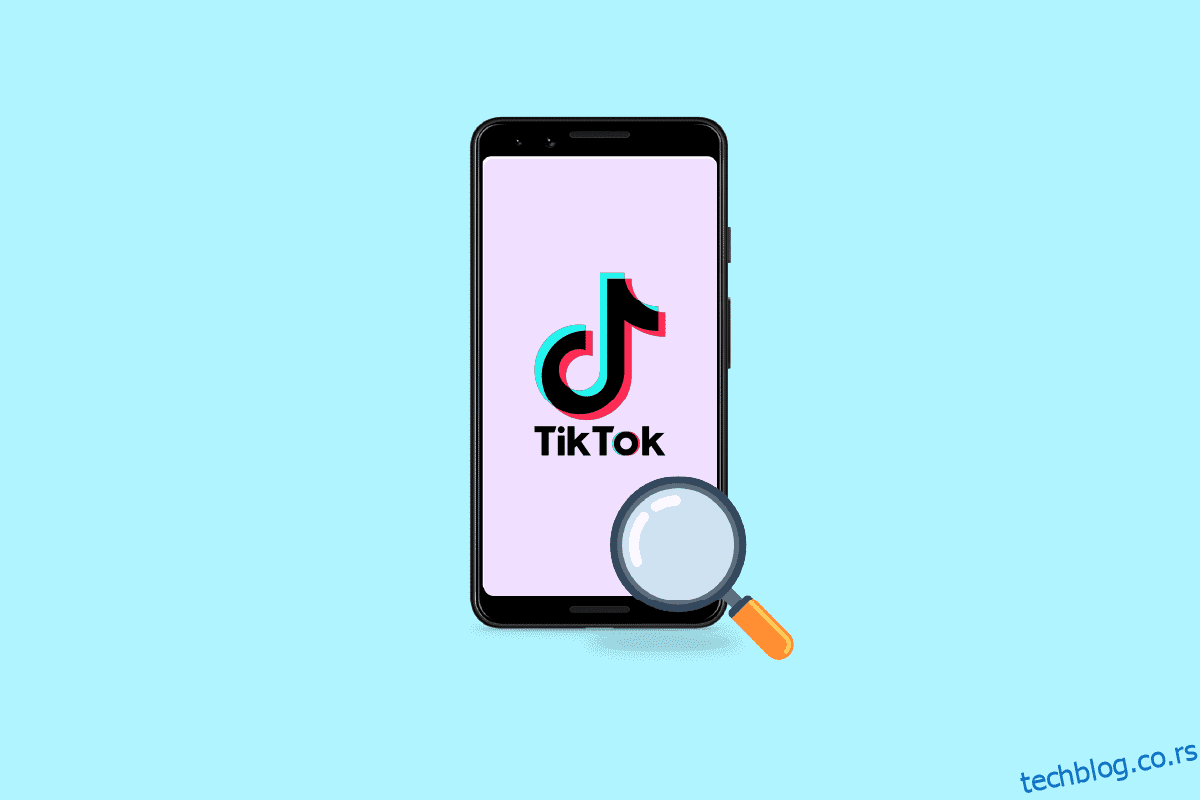ТикТок користи више од милијарду корисника у више од 150 земаља. Многи појединци више воле да користе камеру на ТикТок-у уместо камере на свом телефону јер нуди стотине филтера и ефеката. Зумирање је кључна алатка за прављење ТикТок видео записа. На ТикТок-у, ефекат зумирања има различите апликације и трендове, као што су зумирање лица и споро зумирање. Да ли сте корисник ТикТок-а и питате се како да зумирате ТикТок без руку? Ако сте неко ко тражи више информација у вези са ТикТок-ом, доносимо вам користан водич који ће решити све ваше недоумице о томе како увећавате и умањујете ТикТок и како да изгладите зумирање на ТикТок-у. Хајде да детаљно испитамо различите ТикТок технике зумирања.
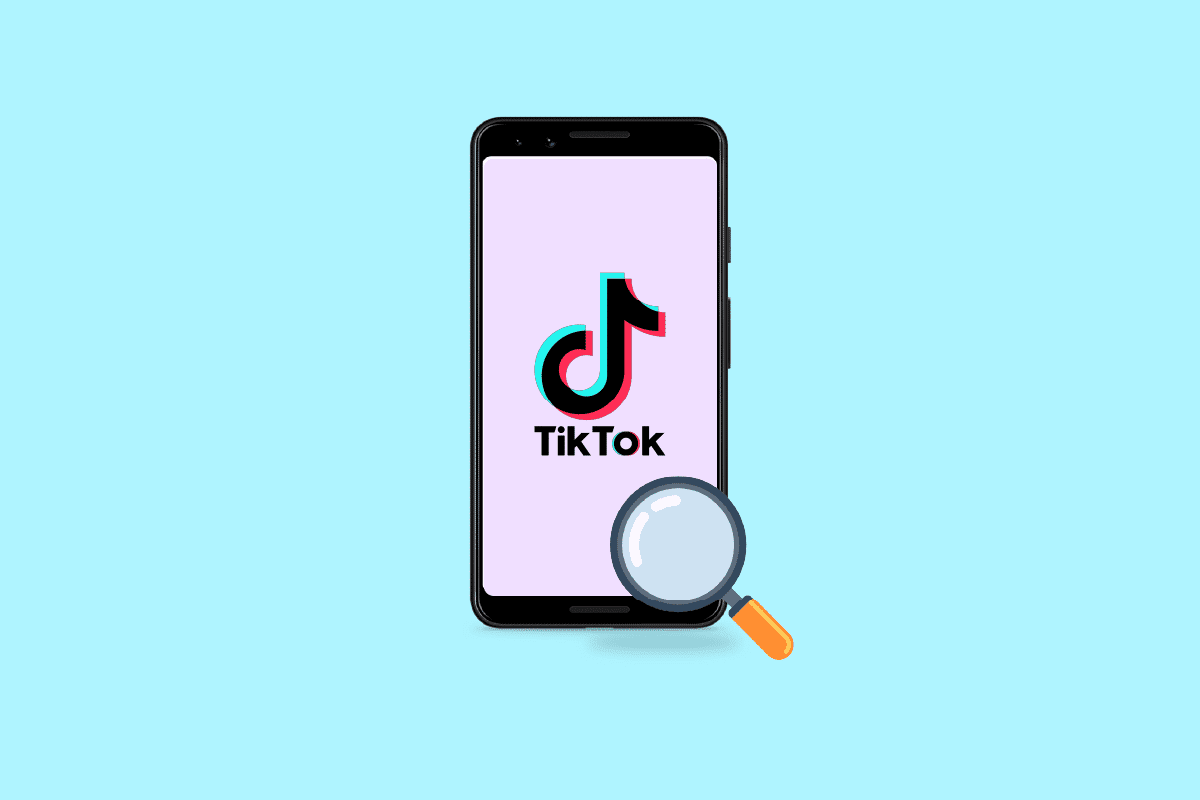
Преглед садржаја
Како да зумирате ТикТок без руку
Наставите да читате даље да бисте пронашли кораке који детаљно објашњавају како да увећате ТикТок без руку са корисним илустрацијама за боље разумевање.
Где је Слов Зоом на ТикТок-у?
Поред тога, корисници ТикТок-а могу да додају ефекте својим видео записима током и након продукције. На ТикТок-у су доступни различити ефекти, омогућавајући корисницима да буду креативни и забављају своје пратиоце. Међутим, ефекат зумирања је онај у коме се сви корисници ТикТок-а слажу да уживају. Ако такође желите да направите видео са ефектом зумирања, потражите Слов Зоом у пољу за претрагу и пронађите га у одељку Ефекти.
Како успоравате зумирање?
Корисници ТикТок-а са задовољством стварају нове трендове користећи ове често насумичне филтере. Најновији ефекат за који сви дивљају зове се Слов Зоом, и као што име говори, омогућава корисницима да притисну плаи и започну равномерно зумирање које изгледа као да је скинуто директно из музичког видеа. Ево водича о томе како споро зумирате ТикТок у неколико једноставних корака:
1. Отворите апликацију ТикТок на свом Андроид или иОС мобилни уређај.

2. Додирните икону за претрагу у горњем десном углу картице Почетна.

3. Претражујте споро зумирање користећи траку за претрагу.
4. Затим додирните опцију Споро зумирање у одељку Ефекти.
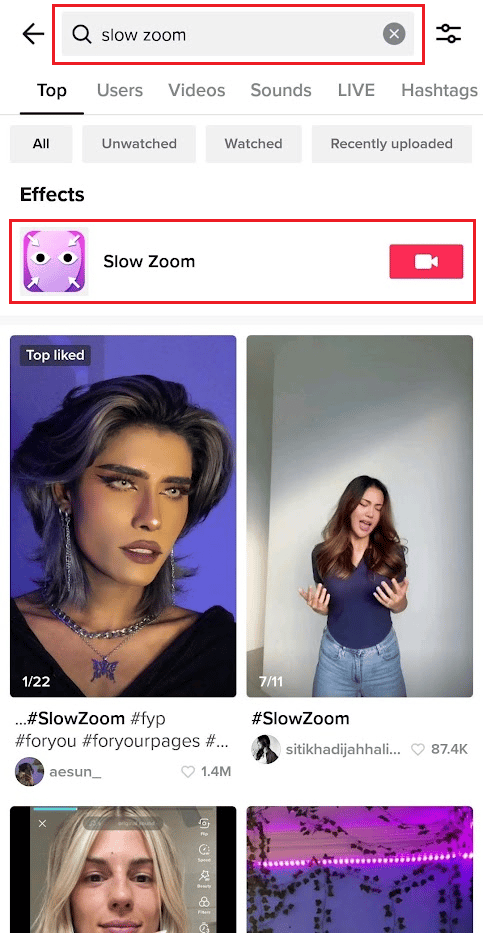
5. Додирните Користи овај ефекат.

6. Одаберите између 10 секунди, 15 секунди или 30 секунди за трајање зумирања.
7. Затим додирните картицу за звук са врха да бисте изабрали жељени звук за свој видео.
8. Додирните дугме за снимање да бисте снимили видео са ефектом зумирања.

9. Користите доступне опције за уређивање да уредите свој видео и тапните на Нект.
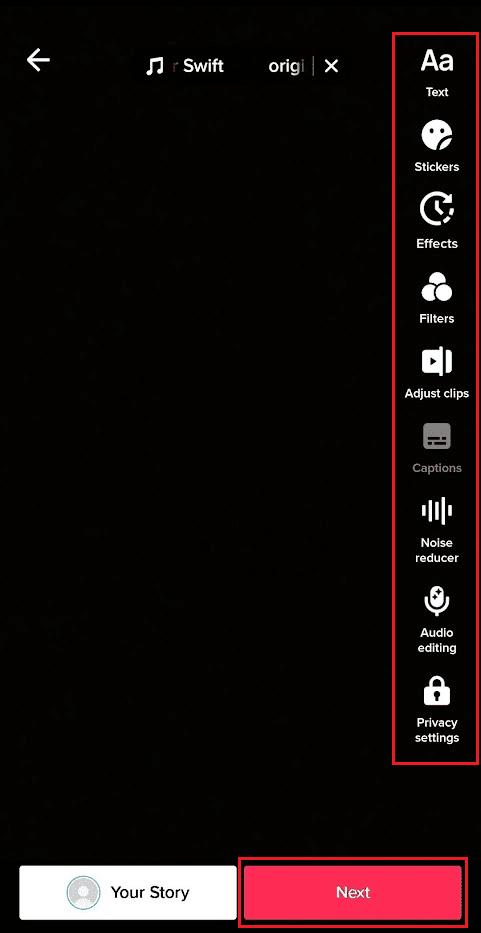
10. На крају, додирните Објави да бисте објавили свој видео на свом ТикТок профилу или додирните Нацрти да бисте га сачували.
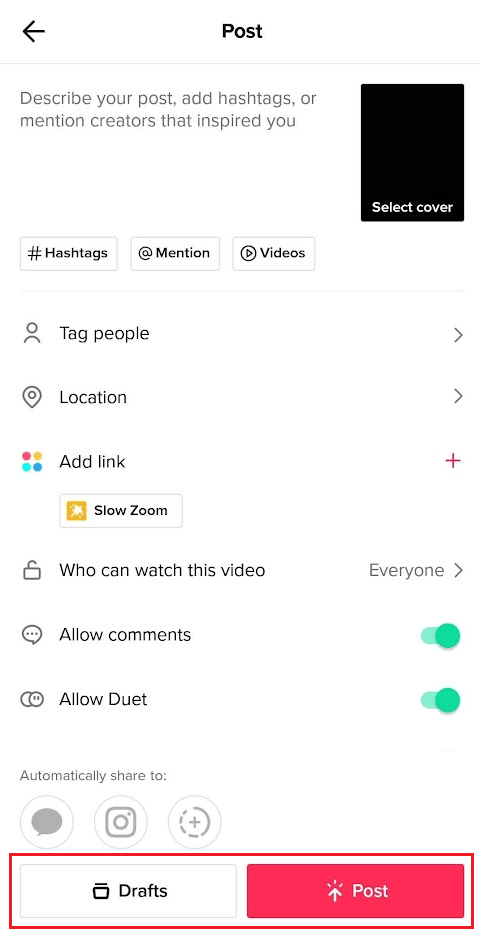
Људи користе филтер да изразе своју креативност бројним трендовима и транзицијама јер је једноставан.
Како зумирати ТикТок без руку?
Пратите горе наведене кораке да бисте увећали ТикТок без употребе руку. То ће вам свакако помоћи да се фокусирате на оно што желите да снимите.
Како зумирате и умањујете на ТикТок-у?
Ево неколико једноставних упутстава о томе како да увећате и умањите на ТикТок-у:
1. Отворите апликацију ТикТок на свом телефону.
2. Додирните икону Плус са доње траке.

3А. Сада, увуците прстом да бисте увећали, односно умањите прсте да бисте умањили видео.
3Б. Или, додирните и држите дугме за снимање и превуците прстом нагоре да бисте увећали, односно превуците надоле да бисте умањили.
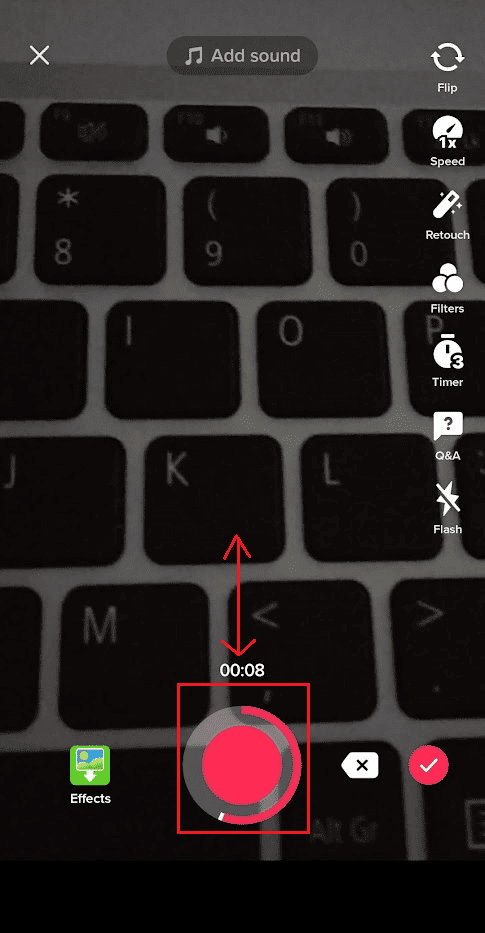
Како немате руку на ТикТоку?
Ево водича о томе како не радите на ТикТок-у у неколико једноставних корака ако не знате како да зумирате ТикТок без руку:
1. Отворите апликацију ТикТок на свом телефону и додирните икону Плус са доње траке.
2. Додирните Тајмер у опцијама за уређивање на десној страни екрана.
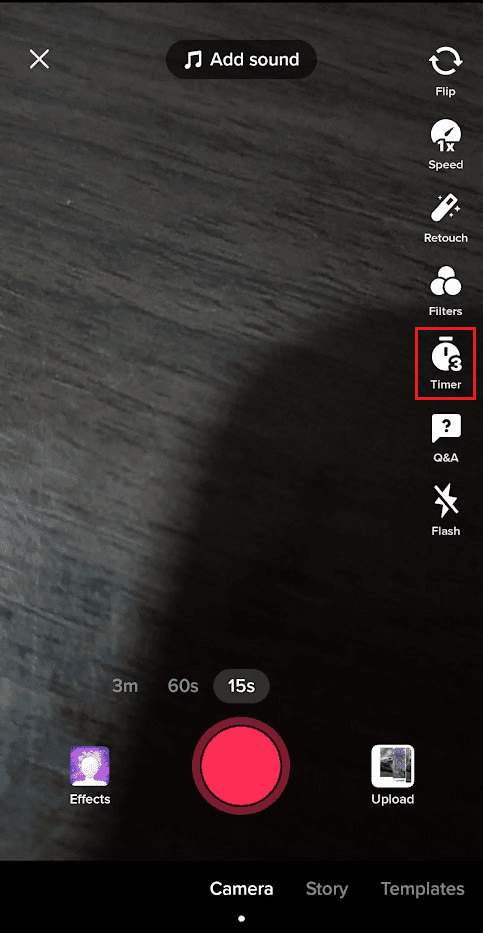
3. Изаберите картицу 3с или 10с да би се тајмер укључио и започео снимање.
4. Изаберите жељено ограничење снимања превлачењем клизача.
5. Затим додирните Започни снимање.
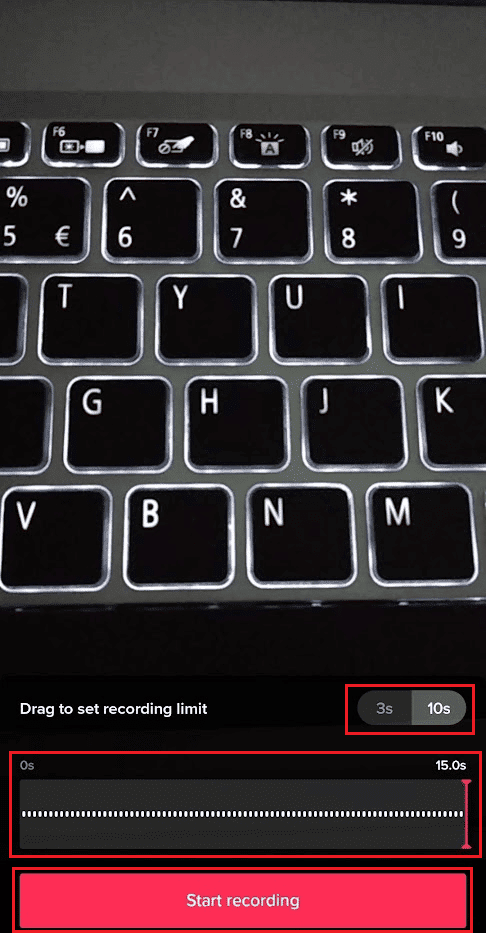
6. Снимање ће почети када тајмер истекне, што вам омогућава да креирате ТикТок видео записе без употребе руку.
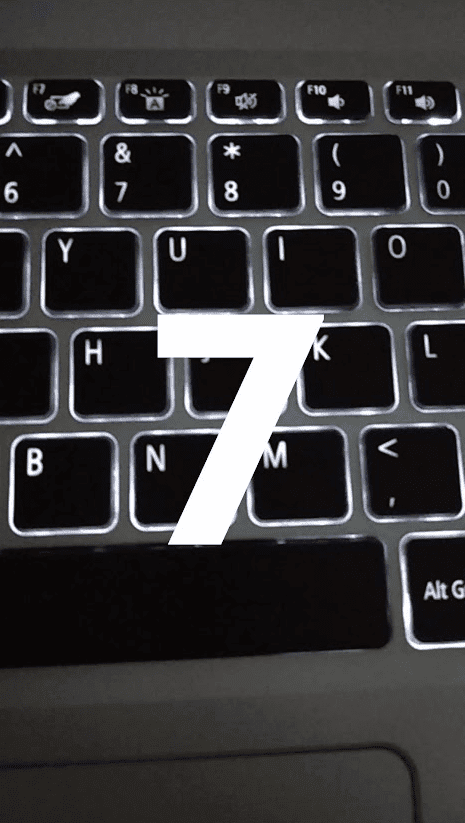
Како зауставити ТикТок видео без руку?
Можете пратити горе поменуте кораке да бисте зауставили своје ТикТок видео записе док их кодирате без руку.
Да ли постоји аутоматско померање на ТикТок-у?
Не, ТикТок нема аутоматско померање. Међутим, постоји неколико опција за гледање ТикТок-а без употребе руку. Користите виртуелног помоћника уграђеног у телефон, као што је Сири или Гоогле помоћник, као једна опција.
Како углађујете зумирање на ТикТок-у?
Хајде да видимо како да изгладимо зумирање на ТикТок-у.
1. Покрените апликацију ТикТок и додирните икону за претрагу.

2. Претражите спори зум и додирните опцију Споро зумирање у одељку Ефекти.
3. Додирните Користи овај ефекат.

4. Одаберите између 10 секунди, 15 секунди или 30 секунди за трајање зумирања.
5. Затим тапните на картицу за звук са врха да бисте изабрали жељени звук за свој видео.
6. Додирните дугме за снимање да бисте снимили видео са ефектом зумирања.

7. Уредите видео са доступним опцијама за уређивање и Објавите видео или га сачувајте у нацртима.
Прочитајте овај чланак од почетка да бисте научили како да зумирате ТикТок без руку.
Како прелазите на ТикТок?
Ево упутства за апликацију ТикТок на Андроид-у, иПхоне-у и иПад-у о томе како да додате прелазе између видео снимака.
1. Покрените апликацију ТикТок на свом Андроид или иОС мобилни уређај.

2. Додирните икону Плус са доње траке.

3. Додирните Уплоад.
Напомена: Видео можете снимити и додиром на дугме за снимање.
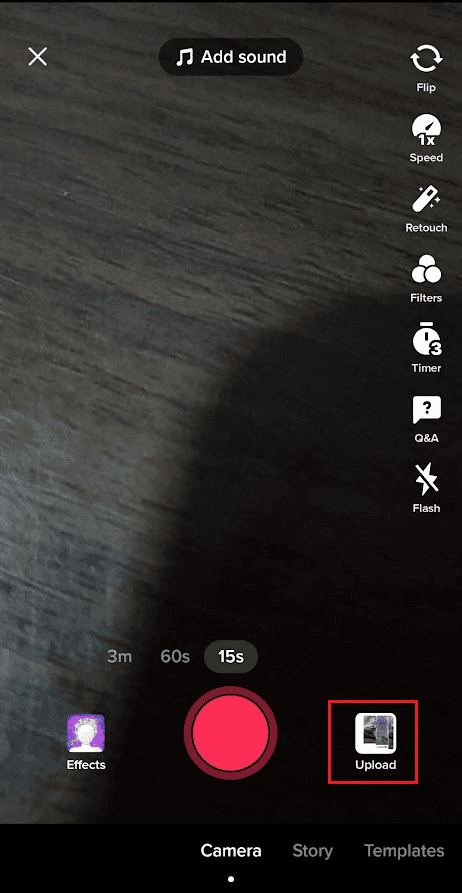
4. Пређите на картицу Видео записи и изаберите жељени видео на који желите да додате прелаз.
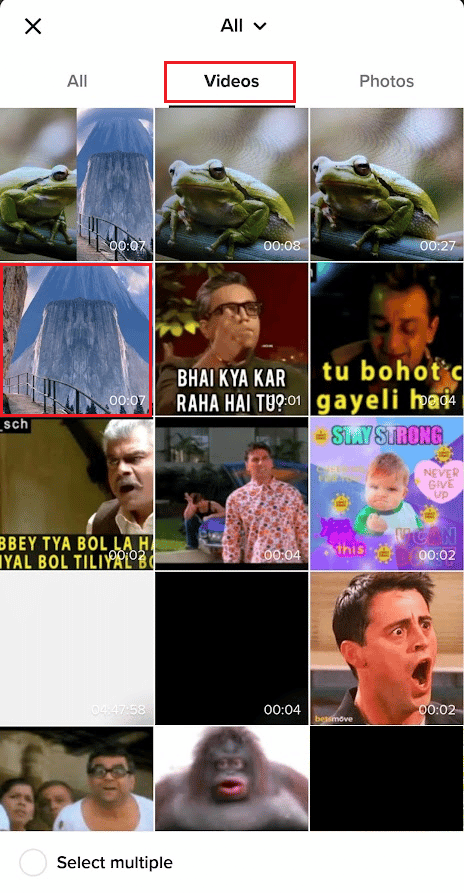
5. Затим додирните опцију Ефекти са десне стране екрана.
6. Изаберите картицу Прелаз са дна екрана.
7. Затим додирните икону за репродукцију да бисте репродуковали видео и изаберите жељени прелаз од доступних да бисте додали то одређено време у видеу.
Напомена: Можете додати и више прелаза у свој видео.
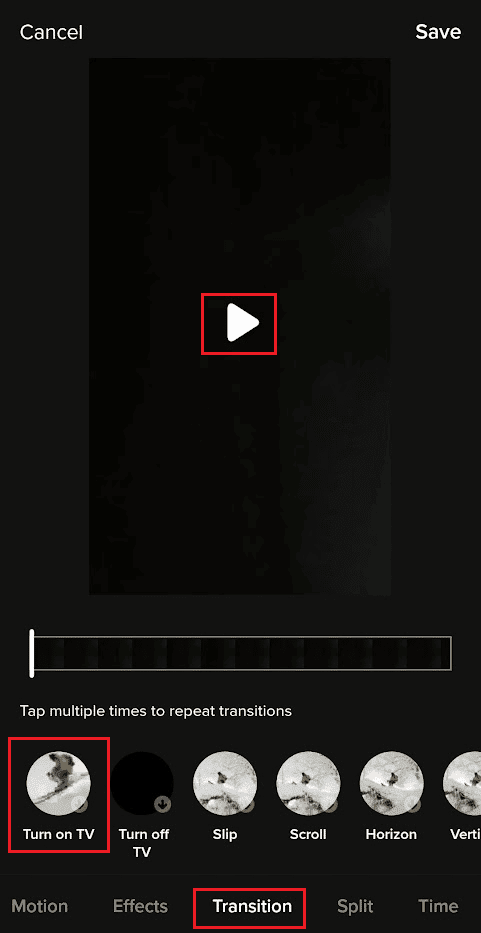
8. Након што завршите са додавањем прелаза, додирните Сачувај.
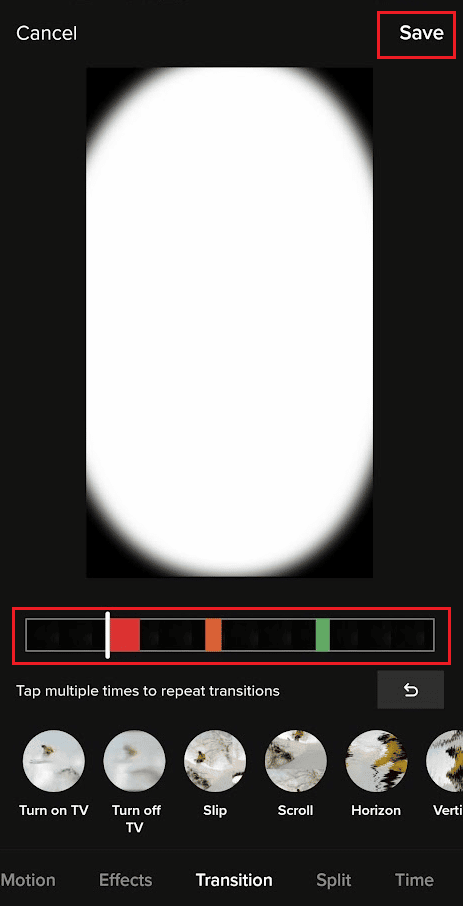
9. Затим додирните Следеће > Објави да бисте отпремили свој видео на свој профил.
Како постижете Слов Мо ТикТок тренд?
Можете пратити доле наведене кораке да бисте направили тренд успореног рада:
1. Отворите апликацију ТикТок и додирните икону Плус > Опције брзине.
2. Изаберите картицу 0,3к или 0,5к да бисте успорили видео.
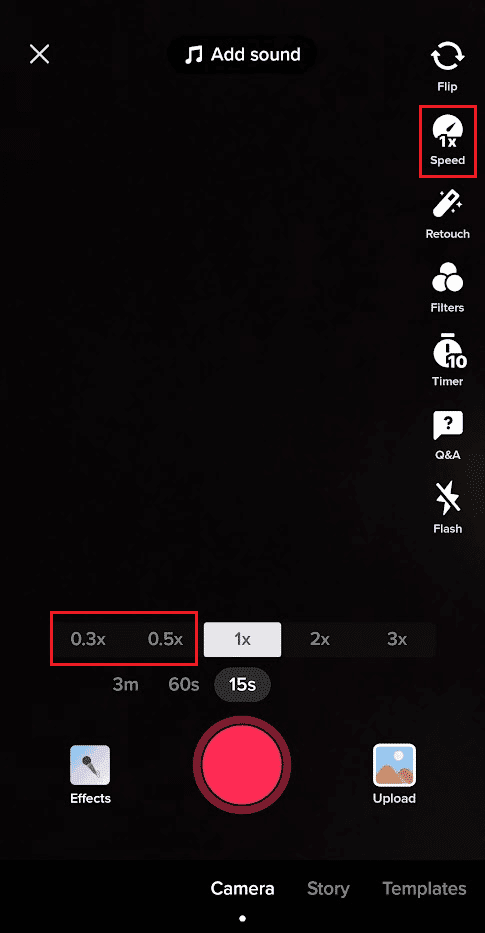
3. Додирните дугме за снимање и снимите успорени видео да бисте га отпремили на свој ТикТок профил.
***
Надамо се да сте научили како да зумирате ТикТок без руку и глатко зумирате на ТикТок-у. Слободно нам се обратите са својим упитима и предлозима путем одељка за коментаре испод. Такође, реците нам шта желите да научите следеће.